Любой хостинг предполагает, что вам придется взаимодействовать с арендуемым сервером дистанционно: особенно, если речь про виртуальную машину. Это также бывает актуально для работы с корпоративным серверным оборудованием. Уметь подключаться к компьютеру удаленно должен каждый системный администратор. Главным инструментом для этого служит протокол SSH. В статье мы кратко объясним, что это такое, и расскажем, как подключиться по SSH из разных операционных систем.
Что такое SSH
Для начала разберем, что вообще представляет собой SSH. Это сетевой протокол, который предназначен для защищенного подключения к удаленному серверу, работающему на ОС семейства Linux. Все действия при использовании SSH-протокола выполняются через командную строку.
Secure Shell (сокр. SSH) переводится как «безопасная оболочка», что отражает главное преимущество этого интернет-протокола перед Telnet и rlogin, которые схожи с ним функционально. SSH шифрует все передаваемые данные, включая логины и пароли, с помощью которых вы входите на сервер. Он также позволяет подключить авторизацию по ключу. Но мы поговорим только про первый метод.
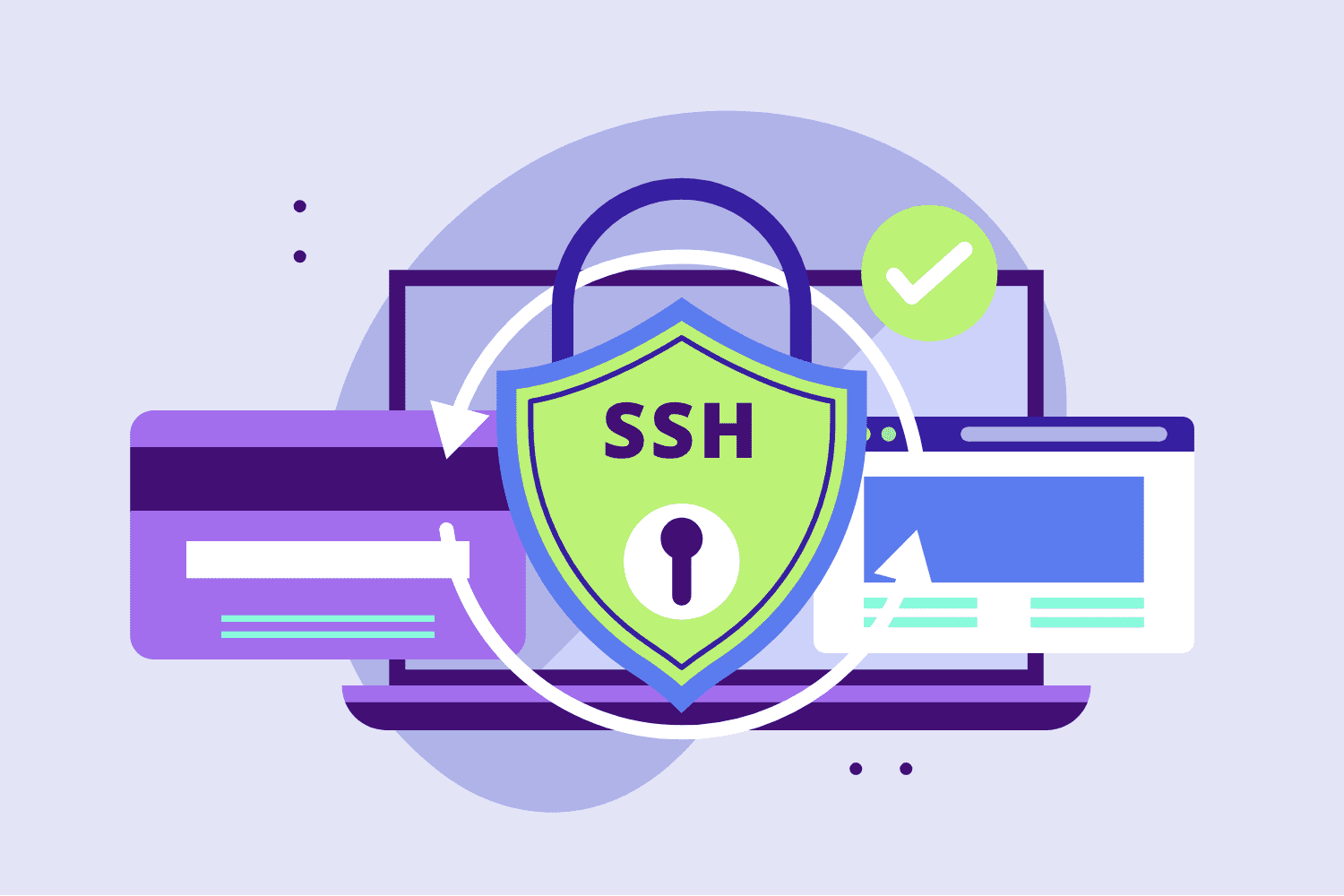
Где найти доступы к серверу
Чтобы зайти на сервер дистанционно, необходимо на удаленной машине настроить серверную часть, а на стороне пользователя — клиентскую. Если вы собираетесь подключаться к хостингу, скорее всего, служба (sshd) на нем уже запущена. Поэтому вам остается только настройка собственного устройства. Перед тем, как подключиться через SSH, выясните следующую информацию:
- IP-адрес сервера, с которым нужно установить соединение;
- номер порта, через который ожидается подключение (по стандарту используют 22-й, но для повышения securing его часто изменяют);
- имя пользователя и пароль для входа.
Чаще всего найти эти сведения можно в письме от хостинг-провайдера: их отправляют на электронную почту после оформления заказа (например, при аренде виртуального выделенного сервера). Также они могут быть указаны в личном кабинете — как правило, в том же разделе, где размещена информация об активных услугах. Если у вас не получилось их отыскать, обратитесь в службу поддержки своего хостера и попросите предоставить SSH-доступ еще раз.
Подключение через SSH в Linux
Итак, мы уже сказали, что все команды будут выполняться через терминал. В Linux-системах эта утилита имеется по умолчанию, поэтому просто откройте ее, нажав сочетание клавиш Ctrl+Alt+T.
Теперь, чтобы подключиться к серверу, введите конструкцию вида:
Где username — это логин администратора на удаленной машине, а ip-address, соответственно, — ее айпи-адрес. Если имя пользователя на клиентском компьютере и сервере совпадают, строка будет выглядеть проще:
Также вместо IP-адреса может использоваться доменное имя хоста или любое обозначение, которое вы заранее пропишите в файле hosts.
При использовании нестандартного порта это тоже необходимо указать через опцию «-p». Например, если номер порта 23, команда будет иметь следующий синтаксис:
В случае, если данные введены верно, в консоли появится запрос на подтверждение подключения. Здесь нужно просто ввести yes и нажать Enter. Отметим, что это помогает защититься от спуфинга: подобное сообщение появляется только единожды, при первом подключении к серверу. Если вы видите его при повторном соединении с одной и той же машиной, значит, вы подключаетесь к совершенно другому хосту.
После этого система попросит ввести пароль. Будьте внимательны, потому что при наборе в консоли не будут отображаться никакие символы (даже звездочки). Если боитесь ошибиться, просто скопируйте пароль и вставьте в терминал.
Если все прошло успешно, SSH-подключение будет установлено и в консоли появится приветственное сообщение. Далее все команды будут выполняться на удаленном сервере.
Подключение через SSH в Windows
С недавних пор подключаться через SSH из операционной системы Windows также стало можно через командную строку. Раньше для этого применялись сторонние приложения (вроде PuTTY или Cygwin), но в десятой версии ОС был добавлен встроенный OpenSSH клиент, который работает так же, как в Линукс. Единственное отличие в том, что по умолчанию эта утилита отключена, и чтобы приступить к выполнению команд, необходимо установить ее в настройках.
Для этого совершите несколько шагов:
- Откройте «Параметры» — «Приложения».
- Выберите подпункт «Дополнительные компоненты».
- Найдите в списке «Клиент OpenSSH» и нажмите «Установить». Если этой кнопки нет, значит, служба уже включена.
- После установки перезагрузите компьютер.
Теперь нужно открыть командную строку. Можно найти ее через поиск или нажать Win+R, ввести в поле «cmd» и Enter. В этом случае процесс подключения по SSH в Windows и Linux будет идентичен. Если же вы пользуетесь более старой версией ОС, потребуется скачать сторонний клиент. В плане наглядности с ним проще работать, поскольку есть графический интерфейс, но с точки зрения функциональности он может уступать первому методу. Ниже мы перечислим популярные программы для SSH-подключения.
Примеры бесплатных SSH-клиентов
Среди веб-мастеров более всего распространены следующие приложения:
- PuTTY. SSH-клиент с открытым исходным кодом для Windows. Обладает понятным интерфейсом и богат возможностями.
- Asbru Connection Manager. Многофункциональный клиент для Linux, но может быть запущен и в Windows.
- Tera Term. Эмулятор терминалов для Windows, поддерживает подключение по обеим версиям SSH-протокола и мн. др.
- MobaXTerm. Условно-бесплатное приложение со множеством функций и комфортным интерфейсом.
Также в сети существует много PuTTY-подобных программ, расширяющих функционал оригинала: KiTTY, PuTTY Tray, SuperPutty и др.
Заключение
Протокол SSH нужен для удаленного подключения к серверу. Он позволяет работать с ним так же, как с локальным компьютером: создавать и удалять файлы, настраивать систему и права доступа, добавлять учетные записи и пр. Теперь вы знаете, как зайти на сервер удаленно с помощью SSH и какие инструменты для этого использовать.




